Not
Bu sayfaya erişim yetkilendirme gerektiriyor. Oturum açmayı veya dizinleri değiştirmeyi deneyebilirsiniz.
Bu sayfaya erişim yetkilendirme gerektiriyor. Dizinleri değiştirmeyi deneyebilirsiniz.
Herkesin kullanması gereken bir konferans odanız, şirket aracınız veya donanımınız varsa, bu kaynakların herkes tarafından ayrılabilmesini sağlayacak bir yol bulmanız gerekir. Bunu yapmak için en iyi yol, Microsoft 365'te her kaynak için bir oda veya donanım posta kutusu oluşturmaktır. Birinci kattaki konferans odanız, medya donanımınız veya nakliye aracınız için bir posta kutusu oluşturabilirsiniz.
Bir oda veya donanım posta kutusu oluşturduğunuzda, şirketteki herkes Outlook'u kullanarak toplantılar veya etkinlikler için rezervasyon gerçekleştirebilir. Sonraki iki sekmede nasıl kullanılacağını ve nasıl ayarlanacağını öğrenebilirsiniz. Oda ve donanım posta kutularıyla ilgili diğer yaygın sorulardan bazıları aşağıda açıklanmıştır.
Oda ve donanım posta kutuları kullanma
Oda veya donanım posta kutularını kullanmak için bilgisayarınızdan Outlook'u açın veya web üzerinde Outlook'ta oturum açın. Yeni bir toplantı zamanlayın ve odayı veya donanımı, diğer çalışanları ya da müşterileri davet eder gibi toplantıya ekleyin. Rezervasyon yaptınız.
Bilgisayarınızda Outlook’u açın.
Giriş sekmesinde Yeni öğeler'i ve ardından açılan listeden Toplantı'yı seçin.
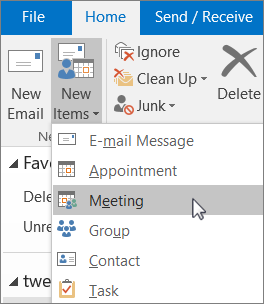
Ya da sadece, Takviminizden Yeni Toplantıyı seçin.
Gerekli alanına, davet etmek istediğiniz katılımcılara ek olarak ayırmak istediğiniz konferans odasının veya donanımın adını yazın.
İsterseniz Gerekli'yi seçin, ardından listeden konferans odasına veya donanıma çift tıklayın. Sonra Tamam’ı seçin.
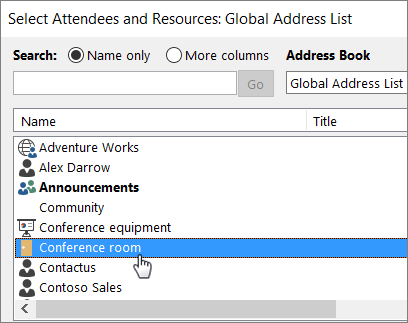
Başlık satırına rezervasyonun veya toplantının amacını yazın.
Konum değerini değiştirin veya olduğu gibi bırakın.
Başlangıç saati ve Bitiş saati’ni değiştirin. İsterseniz Tüm gün'i de seçebilirsiniz. Toplantı veya rezervasyonun yinelenmesini istiyorsanız üst taraftan Yinelenme'yi seçin.

Amacı açıklayan bir ileti yazın ve gerekirse dosya ekleyin.
Başkalarının çevrimiçi olarak katılmasına veya toplantıya arayarak katılmalarına izin vermek için üst kısımdan Teams Toplantısı'nı seçin.
Davet ettiğiniz odanın, donanımın ve kişilerin kullanılabilir olduğundan emin olmak için menü çubuğundan Zamanlama Yardımcısı'nı seçin. Sonra takvimden uygun bir saati seçin.
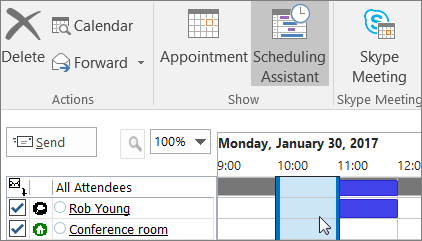
İpucu
Zamanlama takviminde mavi görünen saatler, oda veya donanımın ayrılmış ya da meşgul olduğunu gösterir. Takvimden beyaz veya boş bir alan seçin.
İşiniz bittiğinde Gönder’ı seçin.
Oda ve donanım posta kutularını ayarlama
Oda veya donanım posta kutusu ayarlamak için Microsoft 365 yönetim merkezi gidin. (Bunu yapmak için yönetici iznine sahip olmanız gerekir.) Posta kutusunu oluşturup herkese toplantı ve etkinlikler için rezervasyon yapabileceğini bildirin.
Yönetim merkezinde Kaynak>Odaları & donanım sayfasına gidin.
+ Kaynak ekle'yi seçin.
Oda veya donanım alanlarını doldurun:
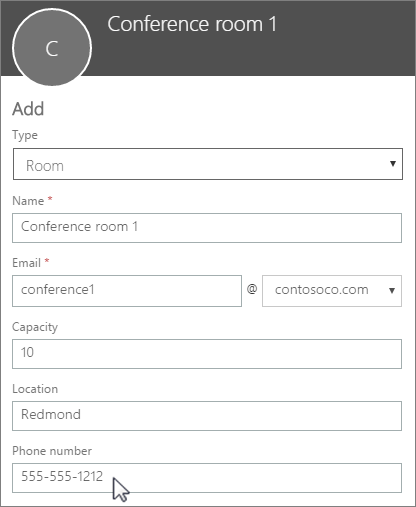
Oda veya Donanım: Oluşturmak istediğiniz posta kutusunun türü.
Ad: Kolay bir ad veya kısa bir açıklama.
E-posta: Oda veya donanımın e-posta diğer adı. Oda veya donanıma toplantı isteği gönderilmesi için bu gereklidir.
Kapasite: Tek seferde odaya sığabilecek veya donanımı kullanabilecek insan sayısı.
Konum: Oda numarası veya odanın bir bina ya da bölgedeki konumu.
Telefon numarası: Odanın kendisinin numarası. Bu, Microsoft Teams kullanılırken oluşturulan toplantı telefon numarasından farklıdır.
Kaydet'i seçin.
Not
Oda ve donanım posta kutularını güvenli tutmak için, bu posta kutularına oturum açmayı engelleyin. Daha fazla bilgi için bkz. Paylaşılan posta kutusu hesabı için oturum açmayı engelle.
Oda ve donanım posta kutularıyla ilgili yaygın sorular
Oda veya ekipmanın ne zaman uygun olduğunu nasıl anlayabiliriz?
Outlook’u açın ve yeni bir toplantı oluşturun. Oda veya donanımı kişi ekler gibi toplantıya ekleyin ve bunların uygunluk durumunu gösteren canlı takvim görünümünü açmak için Zamanlama Yardımcısı'na tıklayın. Saat aralığı boşsa oda veya donanım uygundur; maviyse ayrılmıştır.
Bir oda veya donanım isteği nasıl iptal edilir?
Outlook'ta zamanladığınız toplantıyı açın ve oda veya donanımı, bir katılımcıyı kaldırdığınız gibi toplantıdan kaldırın. Bunu yaptığınızda, oda diğerlerinin ayırması için uygun hale gelir.
Birisinin tüm oda veya donanım isteklerini kabul etmesi veya reddetmesi gerekir mi?
Hayır, istekleri kabul eden veya reddeden bir kişiye ihtiyacınız yoktur. Oda veya donanımın otomatik olarak rezerve edilmesine izin verebilir ya da şirketinizdeki bir kişi tarafından yönetilmesini tercih edebilirsiniz.
Oda posta kutusu veya donanım posta kutusu ürün lisansı gerektirir mi?
Hayır. Kuruluşunuzdaki çoğu kişinin Microsoft 365'i kullanmak için lisansa ihtiyacı olsa da, kaynak posta kutusunun boyutu 50 GB'tan büyük olmaması veya bazı özelliklerin gerekli olmaması durumunda (Güvenlik ve Uyumluluk'tan elde tutma ilkeleri veya Exchange Online) veya kaynak posta kutusunun bağlı bir Çevrimiçi Arşiv gerekmesi durumunda tutun.
Oda veya donanım rezervasyonunu yönetmesi için bir sahibe mi ihtiyacım var?
Hayır, oda posta kutusu veya donanım posta kutusunu yöneten birine ihtiyacınız yoktur.